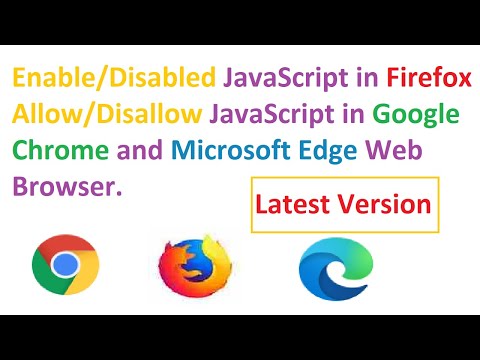Valószínűleg azért van itt, mert úgy döntöttél, hogy frissítened a Microsoft legújabb operációs rendszerére, a Windows 8. Ha letöltötte az ISO-képet a Microsoft-ról, először olvassa el ezt az útmutatót az ISO-kép DVD-re történő írásáról. Most, hogy készen áll egy indítható Windows 8 DVD-készletre, mindannyian készen állsz.
Telepítse a Windows 8 rendszert
Ez a cikk lépésről-lépésre bemutatja a Windows 8 telepítésének számítógépen történő megtisztításának képernyőképét. Kattints a képekre, ha nagyobb verziókra van szükséged.
Először helyezze be a telepítő DVD-t a számítógépébe, és indítsa újra. Újraindítás után, miután megjelenik a rendszerindító képernyője. A számítógép közvetlenül indít a DVD-ről, vagy felkérést kap Nyomja meg bármelyik billentyűt a CD-ről vagy DVD-ről történő indításhoz … Ehhez kérjük.






Fogadja meg a licencfeltételeket, majd kattintson a Tovább gombra. Ha ezekről a dolgokról gondoskodik, érdemes elolvasnia az egész kifejezést. Ez önmagában oktatás! De ha olyanok vagyunk, mint a legtöbbünk, egyszerűen jelölje be a dobozt, tegyen bizalmat a Microsoftban, és kattintson a Tovább gombra!

Most mit szeretne tenni? Szeretné frissíteni a jelenlegi Windows-telepítést a Windows 8-ra, vagy szeretne egy tiszta telepítést megtenni? Ha ez az első, kattintson rá Frissítés: A Windows telepítése és a fájlok, beállítások és alkalmazások megőrzése. Feltéve, hogy már mentett adatokat és dokumentumokat egy másik meghajtóra vagy külső adathordozón, azt javasolnám, hogy tiszta telepítést kérjen. Kattintson Egyéni: csak a Windows telepítése (haladó) tiszta telepítéshez.

A telepítő most megkérdezi, hol szeretné telepíteni a Windows 8 rendszert. Válassza ki a meghajtót óvatosan, ahol telepíteni kívánja a Windows 8 rendszert. A jobb alsó szélén lévő gombra kattintva további lemezlehetőségek állnak rendelkezésre, mint például: Frissítés, Törlés, Formátum, Új, Illesztőprogram betöltése és Kiterjesztés.


Ne feledje, hogy ha meghajtót formáz, az összes adat törlődik. Tehát ellenőrizze, hogy hol vagy, vagy csak a rossz meghajtó formázása végett … mint én! Igen - Véletlenül formáztam a Windows 7 Partíció 3 helyett - mielőtt formáztam a meghajtót, ahol a Windows 8 telepítését szeretném. Szerencsére számomra rendszeres biztonsági másolatokat készítek!
A telepítés a következő sorrendben kezdődik:

- Másolja a Windows telepítőfájljait
- Szerelje fel őket a telepítésre
- Telepítse a szolgáltatásokat
- Telepítse a frissítéseket
- Végezze el a telepítést.
Most lenne egy jó ideje, mint bárki, hogy magának kávét vagy valamit csináljon - egyetlen pont sem mered a képernyőre, és várja meg a telepítést.
A Windows újraindul, miután ez a lépés sikeresen befejeződött.



Most már online is használhatja a vezeték nélküli hálózatot. Ha nem akarja ezt most, kattintson a Csatlakozzon később egy vezeték nélküli hálózathoz választási lehetőség.

Most személyre szabhatja a Windows beállításait, vagy megy a ajánlott kifejezett beállításokat, amelyek magukban foglalják az olyan beállítások bekapcsolását, mint az Automatikus frissítések, a SmartScreen szűrő, a Nem követi az Internet Explorerben stb. A későbbiekben bármikor megváltoztathatja a beállításokat a Vezérlőpulton keresztül.







Üdvözöljük a Windows 8 világában!